wps如何将内容自动筛选 wps如何使用自动筛选功能
随着信息爆炸时代的到来,我们每天都会面对大量的文档和数据,对于如何高效地筛选出自己需要的信息,提升工作效率,wps办公软件提供了一项强大的功能——自动筛选。通过wps的自动筛选功能,我们可以快速地对数据进行过滤和排序,找到所需的内容,节省时间和精力。无论是在处理大量数据的财务报表中,还是在筛选需要的信息时,wps的自动筛选功能都能够帮助我们更加高效地完成工作。在本文中我们将介绍wps如何使用自动筛选功能,帮助大家更好地应对信息化时代的挑战。

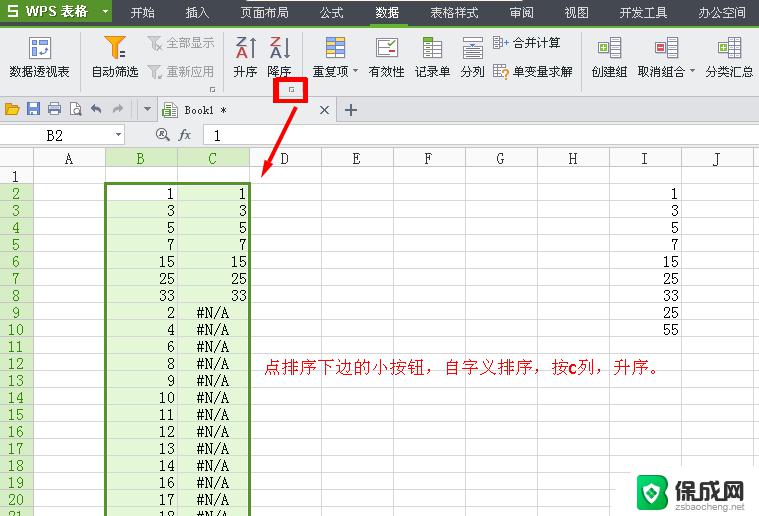
注意: 只有当前筛选的数据列中含有空白单元格时,“空白”和“非空白”选项才会出现。
对文本字符串的开始或结尾进行筛选
单击需要筛选的列头右边的箭头,选择“自定义”。
在左边的框中,选择“开头是”或“开头不是”,“结尾是”或“结尾不是”。
在右边的框中,键入所需文本。
如果要查找某些字符相同但其他字符不一定相同的文本值,可使用通配符。
若要添加另一个条件,请选择“与”或“或”,并重复前一个步骤。
对位于区间的值进行筛选
单击需要筛选的列头右边的箭头,选择“自定义”。
在左边的第一个列表框中,选择“小于”(或“小于或等于”)。
在右边的框中,键入区间的最大值。
在左边的第二个列表框中,选择“大于”(或“大于或等于”)。
在右边的框中,键入区间的最小值。
确保您使用的逻辑是“与”。
完成自动筛选后仅显示满足条件的行,其他行会暂时隐藏起来。注意 当对一列数据进行自动筛选后,继续对其它列的筛选是在已经筛选的数据的基础上进行的。
以上就是wps如何自动筛选内容的全部内容,有需要的用户可以根据小编的步骤进行操作,希望对大家有所帮助。
wps如何将内容自动筛选 wps如何使用自动筛选功能相关教程
-
 wps怎么使用excel进行筛选 wps excel筛选功能怎么使用
wps怎么使用excel进行筛选 wps excel筛选功能怎么使用2024-03-18
-
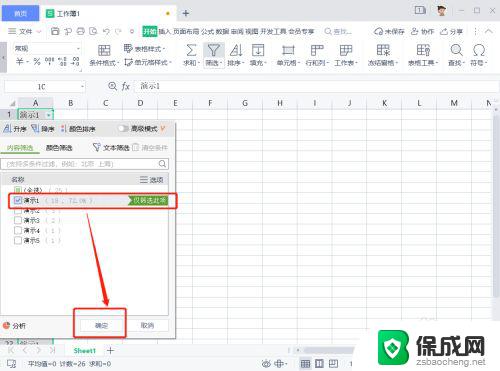 wps如何筛选单元格中要选择达的内容 wps筛选单元格中要选择的内容步骤
wps如何筛选单元格中要选择达的内容 wps筛选单元格中要选择的内容步骤2024-04-21
-
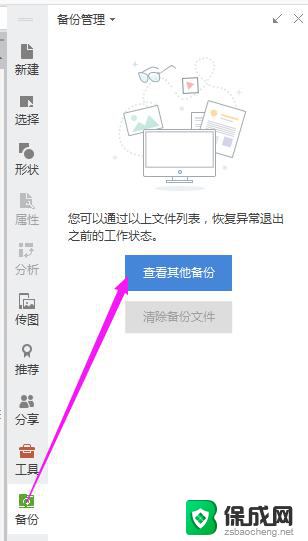 wps筛选乱了.怎样恢复原来的表 wps筛选乱了如何恢复
wps筛选乱了.怎样恢复原来的表 wps筛选乱了如何恢复2024-02-01
-
 wps如何筛选重复的数据 wps筛选重复数据的方法
wps如何筛选重复的数据 wps筛选重复数据的方法2024-03-13
-
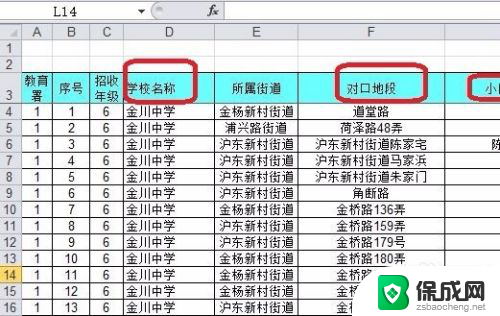 excel内容筛选怎么设置 Excel怎么设置筛选条件
excel内容筛选怎么设置 Excel怎么设置筛选条件2024-09-01
-
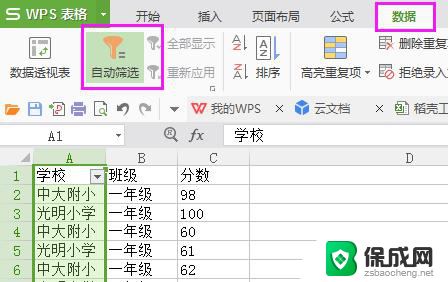 wps怎样筛选同一学校的成绩 wps如何筛选同一学校的学生成绩
wps怎样筛选同一学校的成绩 wps如何筛选同一学校的学生成绩2024-03-21
- wpsexcel怎么筛选身份证重复项 excel如何筛选身份证号码重复项
- excel无法正常筛选 Excel表格筛选功能无法正常工作怎么办
- wps自动求和那里找 wps自动求和功能使用方法
- wps怎么查找大于某个数的所有数据 wps表格筛选功能如何查找大于某个数的数据
- 来电对方听不到声音,我听得到怎么回事 手机通话时对方听不到我的声音怎么办
- word怎么改名字 Office用户名如何修改
- 一插电源电脑就自动开机 电脑接通电源后自动开机怎么办
- 微软surface人脸识别怎么设置 面部识别设置安全性
- u盘格式化没有权限 U盘格式化无法执行操作怎么办
- 组装电脑如何进入bios设置 组装台式机如何调整BIOS设置
电脑教程推荐